Vue实现穿梭框效果
用vue实现的穿梭框,实现基本的功能(数据移动、全选、反选、搜索)。
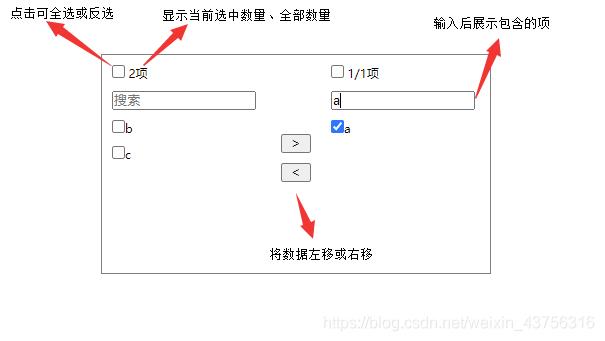
代码:
<!DOCTYPE html>
<html>
<head>
<meta charset="utf-8">
<title>穿梭框</title>
<script src="./js/vue.js" type="text/javascript" charset="utf-8"></script>
<style type="text/css">
* {
margin: 0;
padding: 0;
}
#transfer {
width: 388px;
height: 218px;
border: gray solid 1px;
display: flex;
}
.container {
margin: 10px;
width: 150px;
height: 200px;
}
#btns {
width: 50px;
height: 60px;
margin: auto;
}
.to {
margin: 0 10px 10px 10px;
width: 30px;
}
.search {
width: 140px;
outline: 0;
margin: 10px 0;
}
.content {
list-style: none;
margin-bottom: 10px;
}
</style>
</head>
<body>
<div id="transfer">
<container :datas="contents" :type="0"></container>
<div id="btns">
<input type="button" value=">" @click="change_type(0)" class="to"/>
<input type="button" value="<" @click="change_type(1)" class="to"/>
</div>
<container :datas="contents" :type="1"></container>
</div>
<script type="text/javascript">
Vue.component('container', {
props: ['datas', 'type'],
data() {
return {
search_word: ''
}
},
template: `
<div class="container">
<div class="top">
<input type="checkbox" name="all" @click="all" :checked="filter_chosen === filter && filter"/>
<span v-show="filter_chosen">{{filter_chosen}}/</span>{{filter_search_word}}项
</div>
<input type="text" placeholder="搜索" @keyup="change_search_word" class="search"/>
<ul class="contents">
<li class="content" v-for="(content, idx) in datas" v-show="content.type === type && has_search_word(content.content)">
<input type="checkbox" @click="change(idx)" :checked="content.chosen"/>{{content.content}}
</li>
</ul>
</div>`,
methods: {
change(idx) {
this.datas[idx].chosen = !this.datas[idx].chosen;
},
all() {
this.change_chosen(!(this.filter_chosen === this.filter));
},
change_chosen(bool) {
this.datas.map(x => {
if (x.type === this.type ) {
x.chosen = bool;
}
});
},
change_search_word(e) {
this.search_word = e.target.value;
},
has_search_word(content) {
if (this.search_word) {
return content.includes(this.search_word);
}
return true;
}
},
computed: {
filter() {
return this.datas.filter(x => x.type === this.type).length;
},
filter_chosen() {
return this.datas.filter(x => x.type === this.type && x.chosen).length;
},
filter_search_word() {
return this.datas.filter(x => x.type === this.type && this.has_search_word(x.content)).length;
}
}
});
new Vue({
el: '#transfer',
data: {
contents: [
{ content: 'a', type: 0, chosen: false },
{ content: 'b', type: 0, chosen: false },
{ content: 'c', type: 0, chosen: false },
{ content: 'd', type: 0, chosen: false },
]
},
methods: {
change_type(type) {
for (content of this.$data.contents) {
if (content.chosen && content.type === type) {
content.chosen = false;
content.type = Number(!type);
}
}
}
}
})
</script>
</body>
</html>
以上就是本文的全部内容,希望对大家的学习有所帮助,也希望大家多多支持我们。
赞 (0)

